
رموز QR ، أصبحت في كل مكان! ربما تكون قد رأيت رموز استجابة سريعة على العبوات واللافتات وفي إعلانات المجلات تخبرك بمسح الرمز ضوئيًا باستخدام iPhone للحصول على مزيد من المعلومات أو الخصومات الإضافية أو الامتيازات الأخرى. مع وجود العديد من رموز QR التي يتم مسحها ضوئيًا ، من الجيد أن يكون لتطبيق الكاميرا على iPhone الآن إمكانية مسح رمز الاستجابة السريعة. إذن ، كيف يمكن مسح رمز الاستجابة السريعة ضوئيًا باستخدام جهاز iPhone الخاص بك؟ سننتقل إلى كيفية استخدام كاميرا iPhone الخاصة بك ، وكيف يمكنك استخدام تطبيق ماسح QR أيضًا. يتوفر الكثير من تطبيقات قارئ رمز الاستجابة السريعة والماسح الضوئي ، لذلك دعنا ننتقل إلى اختياراتي لأفضل تطبيقات قارئ QR على iPhone ، وكذلك كيفية مسح رمز الاستجابة السريعة ضوئيًا باستخدام الكاميرا على جهاز iPhone الخاص بك.
متعلق ب: من يقبل Apple Pay؟ قائمة المتاجر + كيفية البحث عن مواقع Apple Pay القريبة
باختصار ، تقوم بمسح رموز QR باستخدام جهاز iPhone الخاص بك كما لو كنت تقوم بمسح الرمز الشريطي ضوئيًا. بغض النظر عما إذا كنت تستخدم كاميرا iPhone أو تطبيق الماسح الضوئي لرمز الاستجابة السريعة ، فإن كاميرا iPhone تحتاج إلى عرض QR رمز ، امسح رمز الاستجابة السريعة ضوئيًا ، ثم سيظهر جهاز iPhone الخاص بك كل ما يُقصد به رمز الاستجابة السريعة للإشارة إليه ، والذي يكون عادةً على شبكة الإنترنت صفحة. يسأل الكثير من الناس ، "كيف يمكنني مسح رمز الاستجابة السريعة ضوئيًا باستخدام جهاز iPhone الخاص بي؟" كان من المعتاد أن يكون جهاز iPhone الخاص بك قادرًا فقط على مسح رموز QR باستخدام أحد التطبيقات. الآن ، مع iOS 11 ، يمكننا أخيرًا استخدام تطبيق الكاميرا الأصلي. أولاً ، دعنا ننتقل إلى كيفية استخدام تطبيق الكاميرا لمسح رموز QR ، ثم أريد أن أقدم لك أفضل تطبيقات قارئ رمز QR لأجهزة iPhone. بهذه الطريقة يمكنك تحديد الخيار المناسب لك. بعد ذلك ، باستخدام التطبيقات المفضلة لدي ، سأوضح لك كيفية مسح رمز الاستجابة السريعة ضوئيًا على جهاز iPhone الخاص بك خطوة بخطوة.

* هل تحتاج إلى تطبيق مسح ضوئي لجهاز iPhone لتحويل الورق إلى ملفات PDF وملفات أخرى؟ تحقق من تطبيق Evernote المجاني ، قابل للمسح.

قارئ رمز QR على iPhone: تطبيق Native Camera هو الآن ماسح ضوئي QR!
لاستخدام الماسح الضوئي QR على جهاز iPhone الخاص بك ، ستحتاج إلى التأكد من تحديث جهازك إلى iOS 11. بعد ذلك:
- افتح تطبيق الكاميرا.
- وجه كاميرا iPhone إلى رمز الاستجابة السريعة ، وتأكد من أن الرمز بأكمله في مجال الرؤية.
- سيظهر إشعار مع معاينة لمحتوى رمز الاستجابة السريعة. إذا كنت تريد الذهاب إلى حيث يوجهك رمز الاستجابة السريعة ، فانقر فوق الإشعار.


أفضل تطبيقات قارئ رمز الاستجابة السريعة لـ iPhone
نظرًا لأن iPhone يحتوي الآن على ماسح ضوئي QR مدمج ، فلماذا يحتاج أي شخص إلى تطبيق QR؟ هناك عدة أسباب وراء رغبتك في تنزيل تطبيق QR ؛ على سبيل المثال ، إذا كنت ترغب في إنشاء رموز QR الخاصة بك ، أو إذا كنت تريد طبقة أمان إضافية. بعض رموز QR احتيالية وتؤدي إلى مواقع ويب ضارة ، على الرغم من أن الإخطار عند فحص الرمز يبدو شرعيًا. فيما يلي ثلاثة تطبيقات لمسح QR توفر ميزات إضافية لا تتوفر في تطبيق كاميرا iPhone حتى الآن.
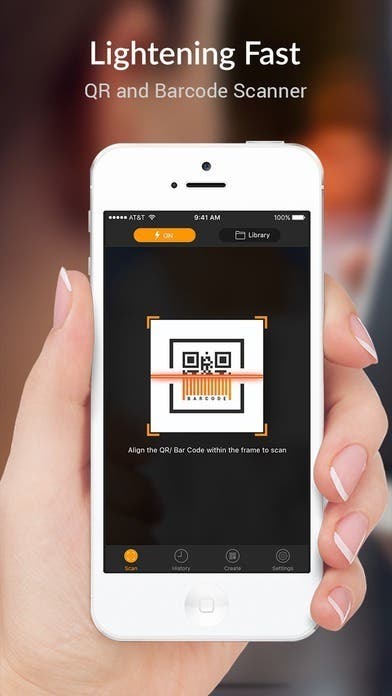
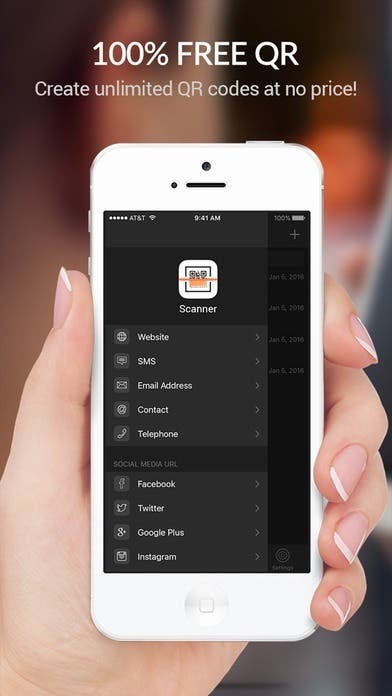
يتيح لك تطبيق QR scanner هذا إنشاء رموز QR الخاصة بك.


يتميز قارئ الكود هذا عن غيره من الأشخاص لقدرته على اكتشاف وتحذير المستخدمين من الروابط الخطيرة.
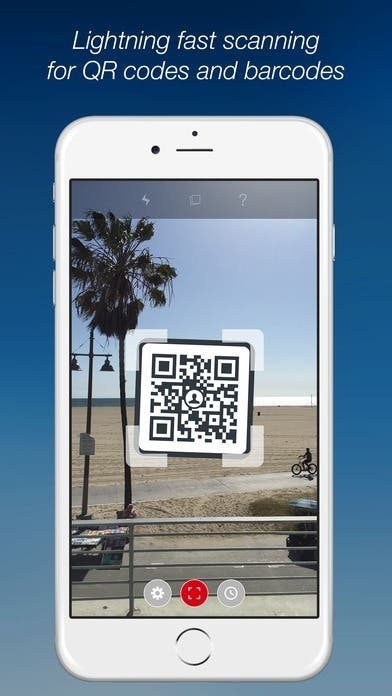
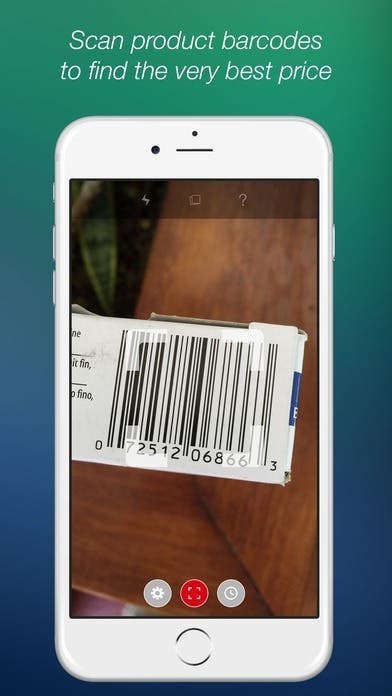
قم بإنشاء ومشاركة بطاقات العمل الرقمية باستخدام هذا التطبيق المجاني.
لا تعتبر أي من تطبيقات قارئ رمز الاستجابة السريعة المجانية لأجهزة iPhone مثالية. بين الحين والآخر ، قد تحتاج إلى إغلاق أحد التطبيقات تمامًا وإعادة تشغيله حتى يعمل. أو قد يعمل بشكل رائع بالنسبة لك ، وقد لا تواجهك مشكلة مع تطبيق الماسح الضوئي QR. شخصيًا ، نادرًا ما أستخدم تطبيق مسح رمز الاستجابة السريعة على iPhone ، مما يعني أنني لم أواجه أبدًا مشكلة مع أي تطبيق لقراءة رمز الاستجابة السريعة يعمل من أجلي. يمكنك أيضًا تنزيل تطبيق ماسح QR على iPad إذا كان هذا هو الجهاز الذي تجد نفسك بحاجة إلى ماسح ضوئي QR عليه.
كيف يمكنني مسح رمز الاستجابة السريعة ضوئيًا باستخدام تطبيق على جهاز iPhone الخاص بي؟
معظم تطبيقات ماسح QR على iPhone هي نفسها بشكل أساسي: عندما تفتح التطبيق ، يكون جاهزًا تلقائيًا لمسح رمز الاستجابة السريعة ضوئيًا. ومع ذلك ، على سبيل المثال ، سأستخدم التطبيق الأول (QR Scanner - قارئ رمز الاستجابة السريعة وماسح الباركود) من الثلاثة الذين أوصيتهم أعلاه. إليك كيفية مسح رموز QR باستخدام iPhone:
افتح تطبيق QR Scanner الذي تختاره.
إذا كانت هذه هي المرة الأولى التي تفتح فيها التطبيق ، فستحتاج إلى منح التطبيق إذنًا لاستخدام الكاميرا. انقر فوق موافق.
سيعرض لك إطار مربع في وسط الشاشة المكان الذي تحتاج إلى محاذاة رمز الاستجابة السريعة لمسحه ضوئيًا.
عندما يعمل ، سيقدم لك التطبيق المعلومات الموجودة في رمز الاستجابة السريعة. إذا كان ارتباطًا بصفحة ويب ، فقد يتم فتحها تلقائيًا (حسب التطبيق الذي تستخدمه.)
هذا كل ما في الأمر. أحد الأشياء التي أحبها في التطبيق الذي أستخدمه في هذا المثال هو علامة التبويب "السجل" التي تعرض لك عمليات مسح QR السابقة ، مما يسمح لك بإعادة الوصول إليها دون الحاجة إلى مسح الرمز ضوئيًا مرة أخرى. يتيح لك هذا التطبيق أيضًا إنشاء رمز الاستجابة السريعة من أنواع مختلفة ، بما في ذلك رمز الاستجابة السريعة الذي يشير إلى صفحة ويب ، ورمز الاستجابة السريعة الذي يكشف عن صورة ، ونص عادي ، ومقبض الوسائط الاجتماعية ، والمزيد.
أعلى رصيد للصورة: Africa Studio / Shutterstock.com